Als je de toegangscode van je iPhone bent vergeten of als je iPhone is geblokkeerd
Als je iPhone iOS 15.2 of nieuwer gebruikt, stel je je toegangscode opnieuw in op je apparaat zonder dat je een computer nodig hebt.
Wat je nodig hebt
Een Mac of een pc
Een kabel die je telefoon kan opladen
Een internetverbinding
Maximaal 60 minuten
Om je iPhone op een pc opnieuw in te stellen, moet Apple Devices of iTunes op je computer geïnstalleerd zijn. Download de iTunes-app in de Microsoft Store of download de Apple Devices-app in de Microsoft Store.
Als je deze stappen volgt om je apparaat opnieuw in te stellen, worden alle gegevens op je iPhone gewist. Nadat je apparaat opnieuw is ingesteld, kun je je iPhone herstellen door een eerder gemaakte back-up terug te zetten.
Schakel je iPhone uit
Op een iPhone met Face ID
Houd zowel de zijknop als de volume-omlaagknop ingedrukt totdat de schuifregelaar voor uitschakelen verschijnt.
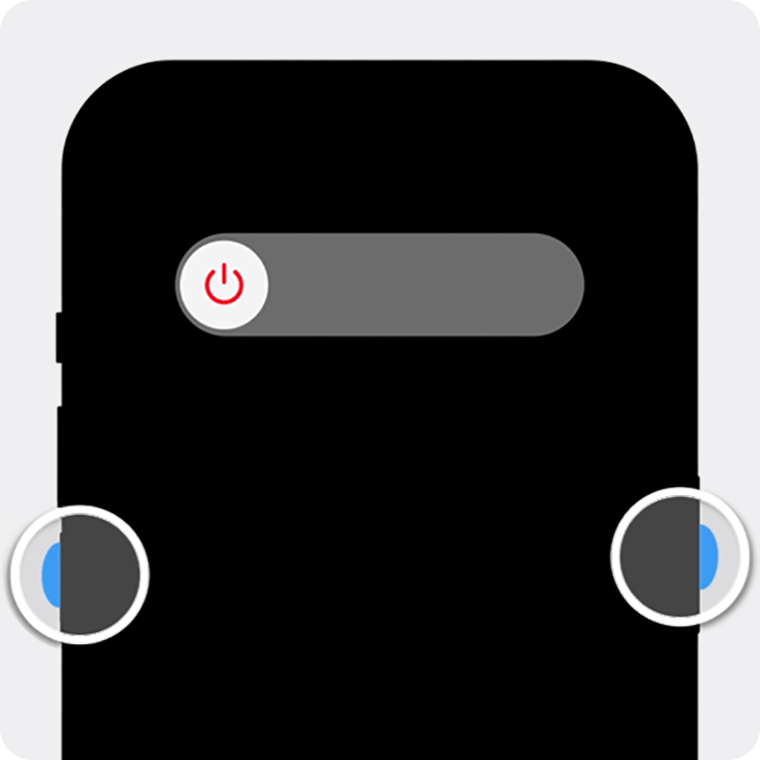
Sleep de schuifregelaar en houd deze vast om je iPhone uit te schakelen.
Op een iPhone zonder Face ID
Als je iPhone een thuisknop of een bovenknop heeft, houd je de bovenknop of zijknop ingedrukt totdat de schuifregelaar voor uitschakelen verschijnt.
Sleep de schuifregelaar en houd deze vast om je iPhone uit te schakelen.
Maak verbinding met je computer terwijl je de zijknop ingedrukt houdt
Op een iPhone met Face ID
Sluit de kabel aan op je Mac of pc. Houd bij het aansluiten van de kabel op je iPhone tegelijkertijd de zijknop ingedrukt.
Blijf de zijknop ingedrukt houden, ook wanneer het Apple logo verschijnt. Laat de zijknop pas los wanneer je de afbeelding van een computer en een kabel ziet.
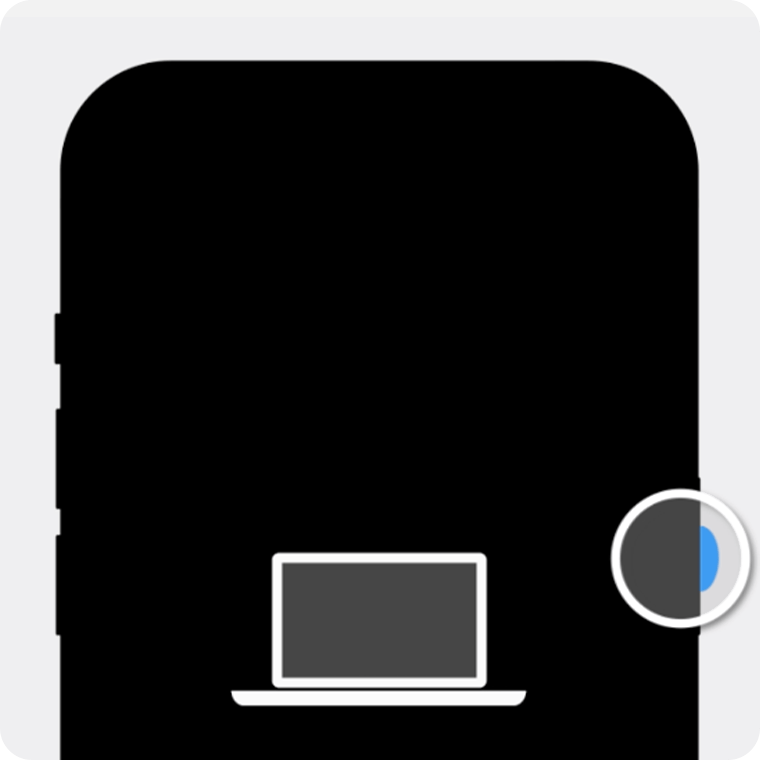
Op iPhone 8, iPhone 8 Plus en iPhone SE (2e en 3e generatie)
Sluit de kabel aan op je Mac of pc. Houd bij het aansluiten van de kabel op je iPhone tegelijkertijd de zijknop ingedrukt.
Blijf de knop ingedrukt houden, ook wanneer het Apple logo verschijnt. Laat de zijknop pas los wanneer je de afbeelding van een computer en een kabel ziet.
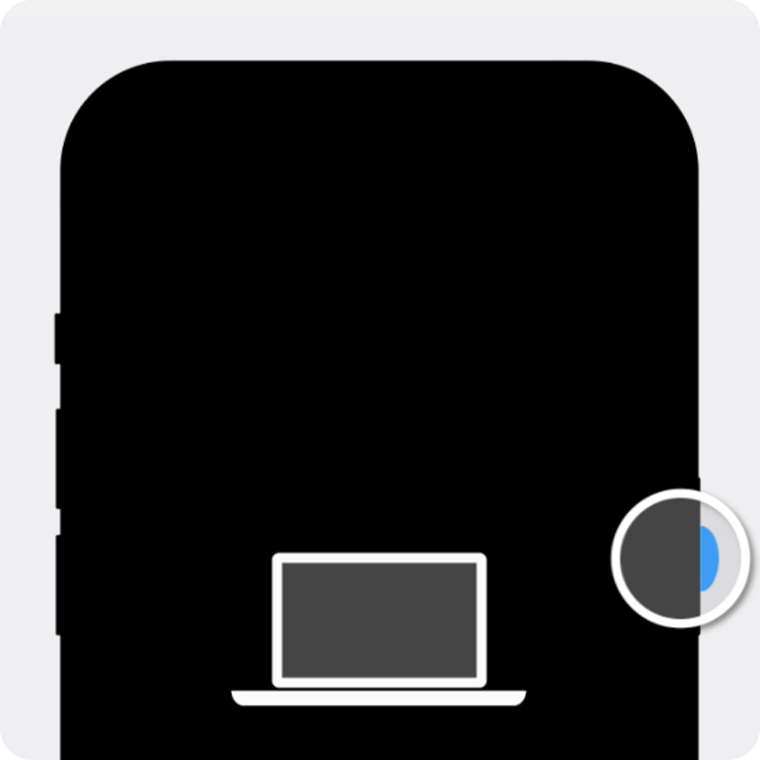
Op iPhone 7 en iPhone 7 Plus
Sluit de kabel aan op je Mac of pc. Houd de volume-omlaagknop ingedrukt terwijl je de kabel op je iPhone aansluit.
Blijf de knop ingedrukt houden, ook wanneer het Apple logo verschijnt. Laat de zijknop pas los wanneer je de afbeelding van een computer en een kabel ziet.
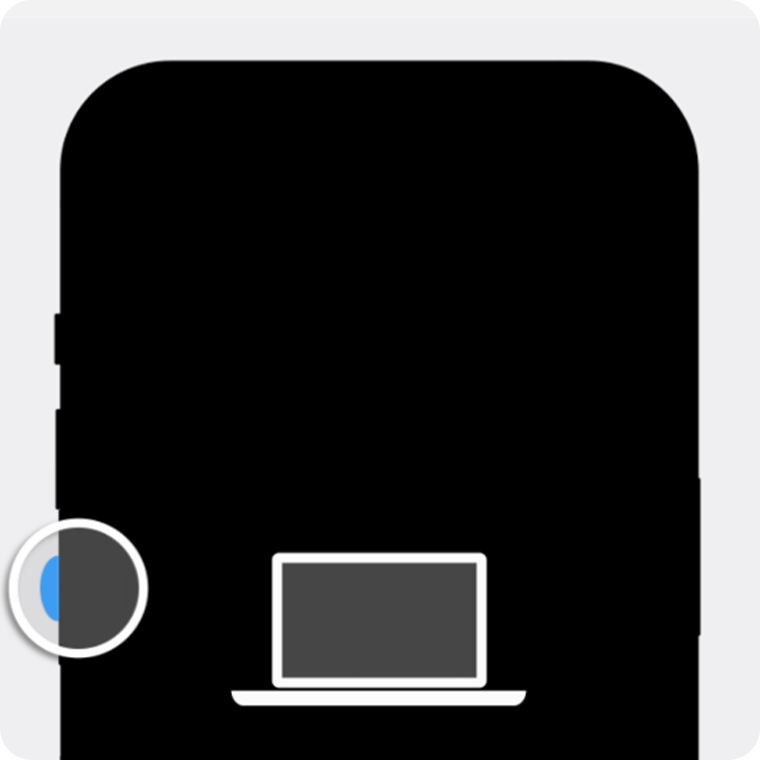
Op iPhone 6s en ouder of iPhone SE (1e generatie)
Sluit de kabel aan op je Mac of pc. Houd bij het aansluiten van de kabel op je iPhone tegelijkertijd de thuisknop ingedrukt.
Blijf de knop ingedrukt houden, ook wanneer het Apple logo verschijnt. Laat de zijknop pas los wanneer je de afbeelding van een computer en een kabel ziet.
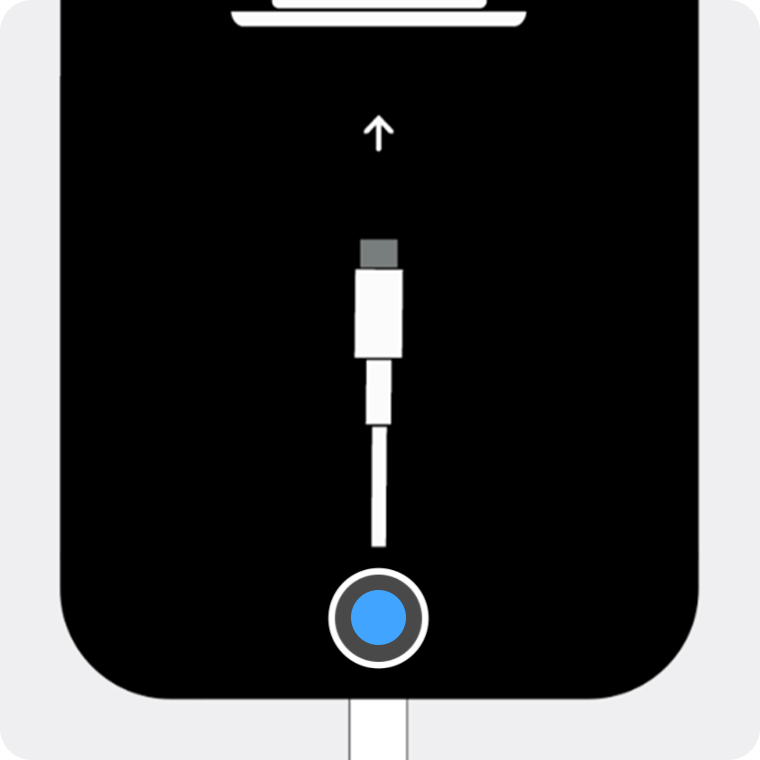
Herstel je iPhone met je computer
Op een Mac
Open de Finder of iTunes en zoek je iPhone in de zijbalk onder 'Locaties'. Selecteer zo nodig 'Vertrouw [je apparaat]' op je Mac. Kies 'Herstel' wanneer je de opties 'Herstel' en 'Werk bij' te zien krijgt.
Op een pc
Open Apple Devices en selecteer je iPhone in de zijbalk. Selecteer zo nodig 'Vertrouw [je apparaat]' op je pc. Selecteer 'Algemeen'. Als je een back-up hebt, selecteer je 'Herstel back-up' en volg je de instructies op het scherm. Als je geen back-up hebt, selecteer je 'Herstel [apparaat]' en volg je de instructies op het scherm.
Als je Apple Devices niet hebt, open je iTunes. Selecteer zo nodig 'Vertrouw [je apparaat]' op je pc. Selecteer het iPhone-symbool bovenin het venster. Klik op 'Samenvatting' in de zijbalk. Klik op 'Herstel iPhone'. Kies 'Herstel' wanneer je de opties 'Herstel' en 'Werk bij' te zien krijgt.
Volg de instructies op het scherm om je iPhone te configureren
Zodra het herstelproces is voltooid, verschijnt het Hallo-scherm op je iPhone. Koppel je telefoon los van de computer en configureer je iPhone. Daarna is hij klaar voor gebruik.
